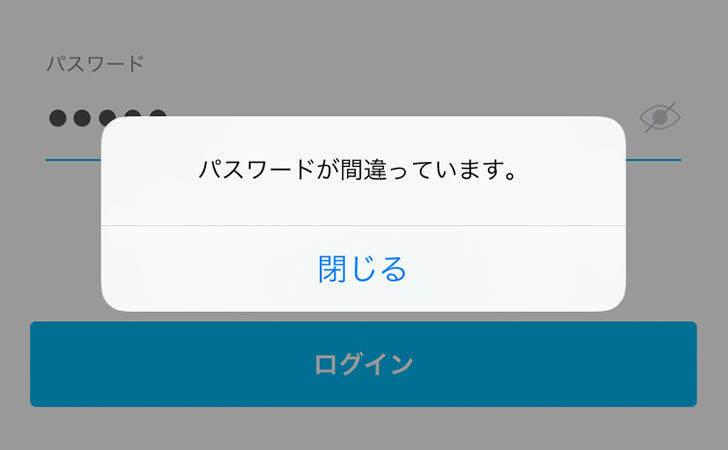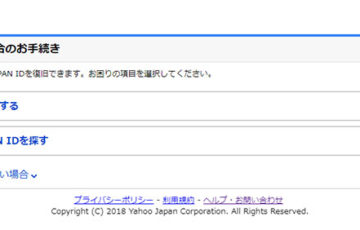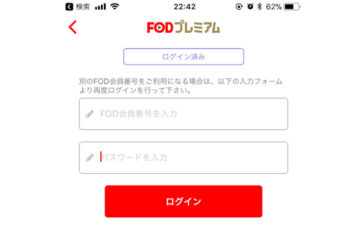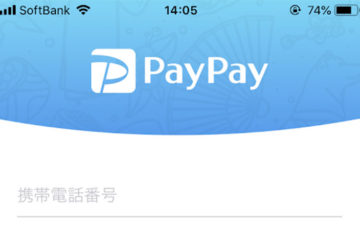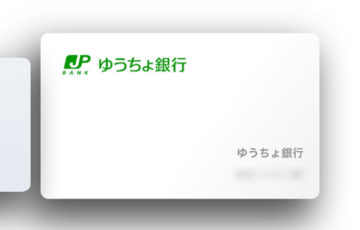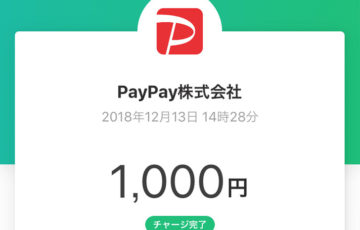QRコード決済サービス「PayPay(ペイペイ)」に登録したけど、パスワードをすっかり忘れてしまった。
心当たりあるパスワードを何回入力しても
パスワードが間違っています。
というメッセージが表示される・・・。
この記事では、PayPayの「ログイン情報(パスワード)」を確認する方法を紹介します。
\PayPayポイントを最大3,300円分ゲットしよう/
目次
PayPayのパスワードを確認する方法
先に言っておくと、PayPayのパスワードを確認する方法はありません。
そのため、パスワードは、再設定(リセット)する必要があります。
なお、パスワードをリセットする方法は、
- 電話番号
- メールアドレス(PayPayに登録していた場合のみ)
の2パターンあります。

その場合は、Yahoo!JAPAN IDでログインをすることでPayPayアカウントにもログイン可能です。
電話番号でリセット
まずは、「パスワードを忘れた場合」をタップ。
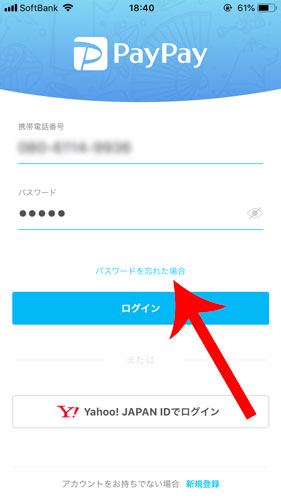
PayPayに登録した携帯電話番号を入力してから「送信する」をタップ。
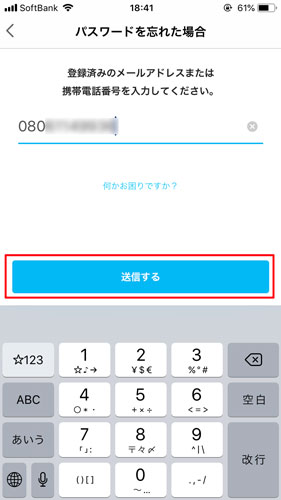
“上記携帯電話番号にSMSを送信しました。記載されたURLをタップしてください。”というメッセージが表示され、先ほど入力した携帯電話番号にPayPayからSMS(ショートメッセージ)が届きます。
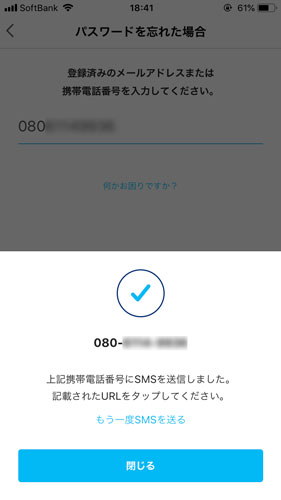
SMSに記載されているURLをタップ。
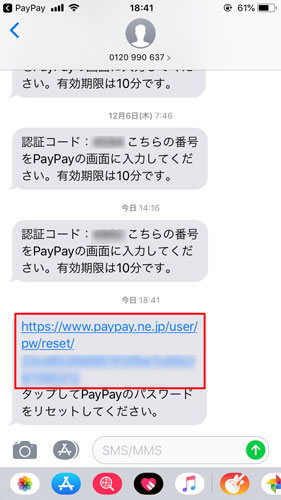
「新しいパスワード」「パスワードの確認」を入力してから「リセット」をタップ。これでパスワードのリセットは完了です。
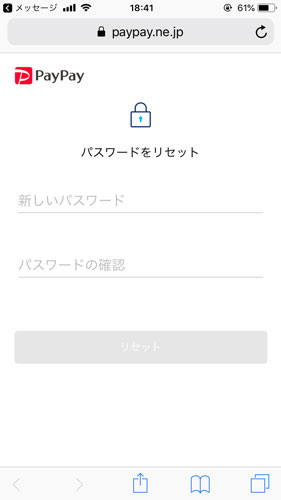
メールアドレスでリセット
基本的には、携帯電話番号によるパスワードのリセットと手順は同じになります。
まずは、「パスワードを忘れた場合」をタップ。
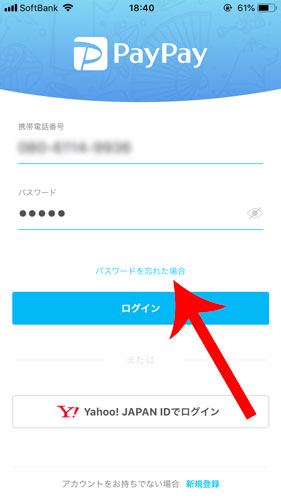
PayPayに登録したメールアドレスを入力してから「送信する」をタップ。
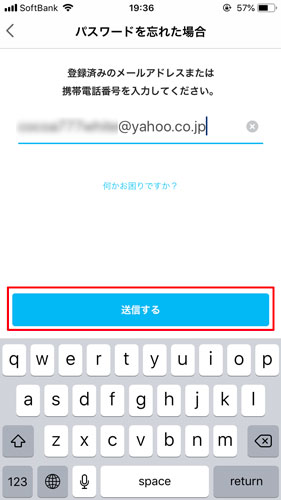
“上記メールアドレスに認証メールを送信しました。記載されたURLをタップしてください。”というメッセージが表示され、先ほど入力したメールアドレスにPayPayからメールが届きます。
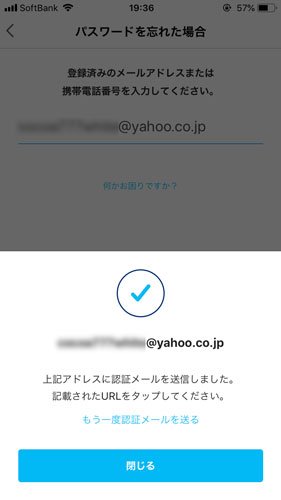
- メールアドレスが間違っている
- PayPayにメールアドレスが登録されていない
といったことが考えられます。
この場合は、携帯電話番号でパスワードのリセットを試みてみましょう。
「パスワードをリセットする」をタップ。
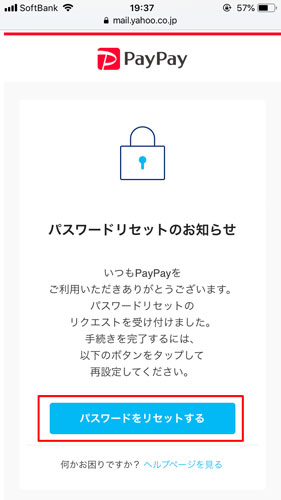
「新しいパスワード」「パスワードの確認」を入力してから「リセット」をタップ。これでパスワードのリセットは完了です。
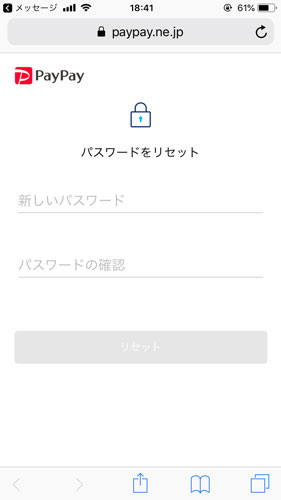
PayPayのログインに関するよくある質問
ここからは、PayPayのログインに関するよくある質問(Q&A)をまとめています。
Q、PayPayは複数端末でログインできますか?
はい。PayPayは複数端末でログインできます。
例えば、スマートフォンをプライベートとビジネスで使い分けている場合でもそれぞれの端末でPayPayのログインが可能です。
なお、PayPayをログインするときは、登録時に紐づけた携帯電話番号によるSMS認証が必要となります。
他の端末でログインにするにしてもメイン端末が手元に必要となることから第三者による不正利用ができない設計となっています。
Q、Apple WatchでもPayPayのログインは必要ですか?
Apple Watch(アップルウォッチ)でPayPayアプリを使用する場合は、ログインは必要ありません。
これは、すでにiPhone側でPayPayのログインが行われているためです。
Q、「現在ご利用が制限されています」のエラーメッセージが表示される原因は何ですか?
PayPayのパスワード再設定をする際に「現在ご利用が制限されています」のエラーメッセージが表示される原因としては、次の3つが考えられます。
- クレジットカードの登録を複数回失敗した
- PayPayの独自判断によりアカウントの利用が停止されている
上記に当てはまる場合は、PayPayのお問い合わせフォームより解除の申請をする必要があります。
\PayPayポイントを最大3,300円分ゲットしよう/